
תוכנה זו תשמור על מנהלי ההתקנים שלך, ובכך תשמור עליך מפני שגיאות מחשב נפוצות ותקלות חומרה. בדוק את כל הנהגים שלך כעת בשלושה שלבים פשוטים:
- הורד את DriverFix (קובץ הורדה מאומת).
- נְקִישָׁה התחל סריקה למצוא את כל הנהגים הבעייתיים.
- נְקִישָׁה עדכן מנהלי התקנים כדי לקבל גרסאות חדשות ולהימנע מתקלות במערכת.
- DriverFix הורד על ידי 0 קוראים החודש.
אם תהיתם פעם אם תוכלו להפוך את ה- Xbox למחשב אישי, הגעתם למקום הנכון.
מכיוון שלקונסולת ה- Xbox יש מפרט חומרה זהה לזה של כמה שולחנות עבודה למחשבים ישנים, תוכלו להמיר אותה למחשב תפקודי לחלוטין. למרבה הצער, לא תוכל להתקין את Windows במסוף שלך, אך אתה יכול להשתמש במערכת ההפעלה לינוקס.
במאמר זה תוכלו לגלות אילו פריטים תצטרכו על מנת לגרום לכך לקרות, וגם את הצעדים שעליכם לבצע בכדי להשיג זאת.
הערה: אנא קרא בעיון את ההוראות לפני שתתחיל בתהליך זה כדי לוודא שאתה מסוגל לנהל את כל השלבים הנדרשים.
במקרה שאינכם בטוחים מספיק בכישוריכם בכדי להשיג זאת, מומלץ שלא לנסות זאת, שכן טעות עלולה לגרום להפיכת קונסולת ה- Xbox שלכם ללא שימוש.
כיצד ניתן להפוך את Xbox One למחשב אישי?
1. פריטים נדרשים

- קונסולת Xbox
- Lexar JumpDrive Secure 128 ו- 256 MB או Kingston Data Traveler 32 ו- 256 MB
- מתאם כבל USB
- מערכת הפעלה של לינוקס
- משחק Xbox של Mechassault
2. קבל תמונת לינוקס ניתנת לאתחול על מקל ה- USB שלך
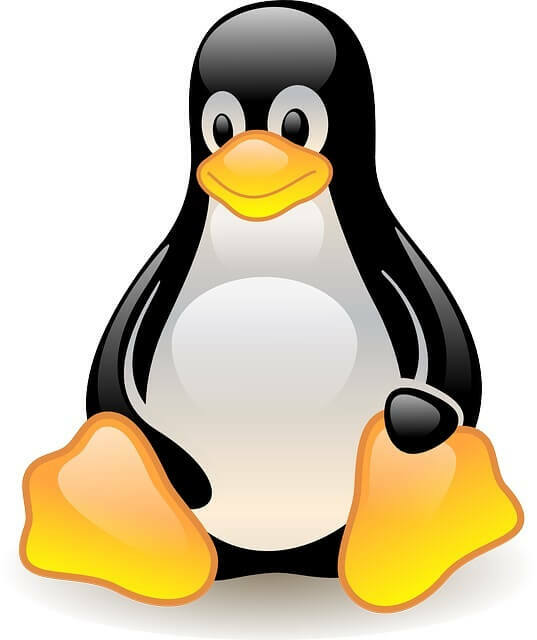
- חבר את התקן זיכרון ה- USB שלך למסוף באמצעות מתאם כבל ה- USB.
- הפעל את קונסולת ה- Xbox שלך (פעולה זו תפרמט מחדש את מכשיר ה- USB שלך על מנת להיות מוכר על ידי ה- Xbox, ויציג את המכשיר בתוך לוח המחוונים שלך).
- הורד את MechInstaller.
- הבזק את תמונת FatX (בפורמט Xbox תואם) למקל ה- USB שלך על ידי חיבורו למחשב האישי שלך.
- העבר את מכסו תמונה למכשיר ה- USB שלך על ידי גרירה ושחרור לתוכו.
רוצה להשתמש בבקר Xbox One שלך במחשב האישי שלך? עשה זאת על ידי ביצוע מדריך מהיר זה!
3. העתק את תמונת FatX ל- Xbox שלך

- הסר את התקן ה- USB מהמחשב שלך וחבר אותו למסוף שלך.
- ה- USB יופיע בתוך לוח המחוונים של ה- Xbox שלך.
- פתח את מכשיר ה- USB מלוח המחוונים שלך -> תבחין בשלוש אפשרויות - לינוקס חירום, הסר את לינוקס, התקן את לינוקס.
- בחר זיכרון -> בחר התקן USB.
- הקלק על ה התקן את לינוקס ערך ובחר עותק -> בחר דיסק קשיח Xbox (חזור על שלב זה עבור כל שלושת הערכים).
4. הפעל את התמונה שהועתקה כדי להפעיל את לינוקס

- הכנס את עותק המשחק של מכסו.
- נווט בכונן הקשיח של לוח המחוונים של Xbox ובחר באפשרות לינוקס חירום הקובץ הועתק קודם לכן.
- אם כל השלבים שלמעלה בוצעו כהלכה, ה- Xbox שלך יופעל מחדש והטלוויזיה תציג מסך שחור עם אותיות לבנות. (tמשמעות הדבר היא כי לינוקס מתחילה)
- נווט לכתובת 192.168.0.3 והיכנס עם שורש כשם משתמש ו- אקס בוקס כסיסמא.
- לאחר הכניסה, הקלד את הפקודה הבאה xbox_tool-a להצגת מפתח הדיסק הקשיח (רשמו את המפתח הזה מכיוון שהוא עשוי להיות שימושי בעתיד).
- הורד עותק של לינוקס ולצרוב אותו על גבי DVD-R.
- מקם את ה- DVD-R ב- Xbox שלך כדי לאתחל ממנו.
- סוּג su להתחבר כמנהל ולהשתמש ב- xbox כסיסמה.
- סוּג XBOXLinuxInstaller ופעל לפי ההוראות שעל המסך להשלמת ההתקנה.
אל תהסס ליידע אותנו אם מדריך זה עזר לך להבין כיצד להפוך את ה- Xbox למחשב. אתה יכול לעשות זאת על ידי שימוש בסעיף ההערות למטה.
קרא גם:
- שלבים להתקנת SUSE Linux Enterprise Server 15 SP1 ב- Windows 10
- מיקרוסופט מפילה את עדכון ה- Xbox במחשבי Windows 10 שאינם מבפנים
- שגיאת Dolby Atmos 0x80bd0009 ב- Xbox One [FIXED]


